Koti > Paperin käsittely > Paperin asettaminen > Aseta paperia paperikasettiin 1 / paperikasettiin 2 / paperikasettiin 3 > Kirjekuorten asettaminen paperikasettiin 1
Kirjekuorten asettaminen paperikasettiin 1
- Jos [Tarkista paperi]-asetuksena on [Päällä] ja vedät paperikasetin ulos laitteesta, LCD-näyttöön (nestekidenäyttöön) tulee viesti, joka mahdollistaa paperityypin ja paperikoon asetuksen vaihtamisen.
Voit käyttää erikokoisia kirjekuoria.

 Aiheeseen liittyviä tietoja: Paperityyppi ja paperikoko eri toimintoja varten
Aiheeseen liittyviä tietoja: Paperityyppi ja paperikoko eri toimintoja varten - Jos asetat paperikasettiin erikokoista paperia, laitteen tai tietokoneen paperikoon asetusta on muutettava.
Kun näin tehdään, laite pystyy syöttämään paperia automaattisesti asianmukaisesta paperikasetista, jos automaattinen paperikasetin valinta on otettu käyttöön laitteessa tai tulostinohjaimessa (Windows) tai laitteessa. (MFC-J6940DW/MFC-J6955DW/MFC-J6957DW)
- Paina kirjekuorien kulmat ja sivut mahdollisimman litteiksi ennen niiden asettamista kasettiin.

- Jos paperituen läppä (1) on auki, sulje se ja sulje sitten myös paperituki (2).

- Vedä paperikasetti kokonaan ulos laitteesta nuolen osoittamalla tavalla.
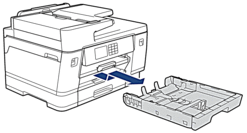
- Aseta enintään 10 kirjekuorta paperikasettiin tulostuspuoli alaspäin. Yli 10 kirjekuoren asettaminen voi aiheuttaa paperitukoksia.

- Paina ja siirrä varovasti paperin leveysohjaimia (1) ja paperin pituusohjainta (2) kirjekuorien koon mukaan.
Varmista, että kirjekuoret ovat tasaisesti kasetissa.

- TÄRKEÄÄ
- Jos useita kirjekuoria lähtee liikkeelle samanaikaisesti, aseta paperikasettiin yksi kirjekuori kerrallaan.
- Työnnä paperikasetti hitaasti kokonaan laitteeseen.
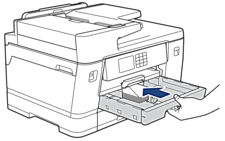
- TÄRKEÄÄ
-
ÄLÄ työnnä paperikasettia laitteeseen voimalla tai nopeasti. Jos näin tehdään, seurauksena voi olla paperitukoksia tai paperin syöttöongelmia.
- Vedä paperitukea (1), kunnes se lukittuu paikoilleen. Avaa sitten paperituen läppä (2).

- Muuta paperikoon asetusta tarvittaessa laitteen valikossa.



